In diesem Artikel können Sie die Funktionen des bilateralen Drucks auf Ihrem Drucker konfigurieren.
Inhalt
- Automatischer bilateraler Druck: Wie erstellt man diese Technologie auf dem Laser -HP Laserjet Pro MFP mit Laser, ohne sich zu drehen?
- Wie erstellen Sie ein doppeltes Druckdokument auf Papier manuell auf den Kopf: Wie dreht man A4, A3 in Word 2007, 2010 auf dem Drucker richtig?
- Wie konfigurieren Sie die Funktion des bilateralen Farbdrucks von Broschüren und anderen Dokumenten für MFPs (Drucker, Scanner, Copyr), Kyocera, Canon, Xerox, Bruder, Epson, Samsung 301?
- So konfigurieren Sie den Drucker für bilaterale DruckpdF (PDF): Spitzen
- Wo ist der doppelte Druckmodus in Englisch?
- Bilateraler Druck funktioniert nicht: Was tun?
- Wie entfernen Sie ein bilaterales Siegel in Wort?
- Video: Bilateraler Druck des Dokuments in Wort
Zweiseitiger Druck - In Bezug auf die Papierkosten ist es immer bequem und wirtschaftlich. Aber manchmal haben Benutzer Schwierigkeiten, während sie eine solche Technologie für ihren Drucker auswählen. Wie kann ich diese Funktion richtig konfigurieren? Suchen Sie nach der Antwort auf diese Frage in diesem Artikel.
Automatischer bilateraler Druck: Wie erstellt man diese Technologie auf dem Laser -HP Laserjet Pro MFP mit Laser, ohne sich zu drehen?
Bei vielen Druckermodellen gibt es eine Technologie für den automatischen bilateralen Drucken ohne Drehblätter. Andere haben Anweisungen, wie es geht. Auf dem Laserschwarz und Weiß HP Laserjet Pro MFP Oft ist eine solche Funktion bereits gebaut.
Wenn Sie in den Anweisungen nicht finden können, wenn Ihr Drucker über eine solche Technologie verfügt, bestimmen wir mit Hilfe solcher Phasen:
- Für den kostenlosen Druck wird ein Drucker benötigt, und wenn Sie ein Textdokument drucken müssen, sollte es auch ein Programm geben Microsoft Word.
- Das Siegel darin ist das einfachste, da es keine komplexen Kombinationen erfordert.
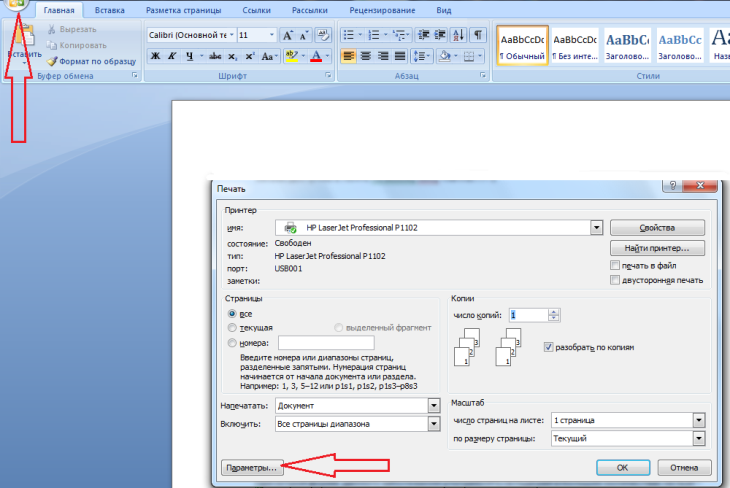
- Öffnen Sie das Symbol "Datei".
- Klicke auf "Siegel".
- Es gibt eine Registerkarte unten "Optionen" - Klicken Sie auf sie.
- Klicke auf "Einseitiges Siegel".
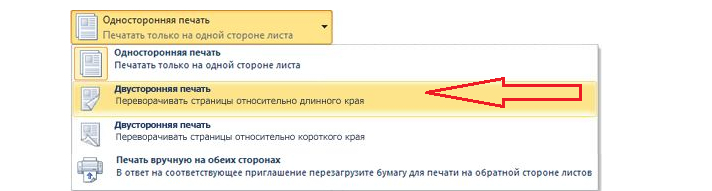
- Nach diesen Aktionen sollten Sie die Funktion sehen "Zweiseitiger Druck"Wenn es auf Ihrem Drucker ist.
Wenn der Drucker diese Funktion hat, müssen Sie sie einschalten:
- Drücken Sie "Datei" - "Druck"Wählen Sie das Gerät aus der Liste aus.
- Klicke auf "Zweiseitiger Druck", sollte ein "Checkmark" sein.
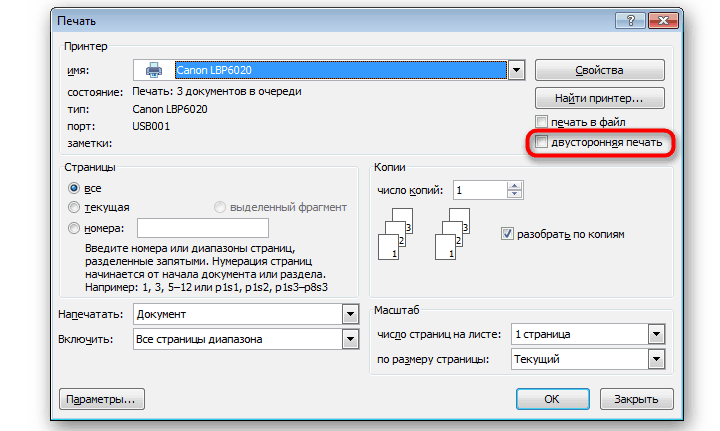
- Markieren Sie dann bei Bedarf zusätzliche Parameter und klicken Sie auf "OK".
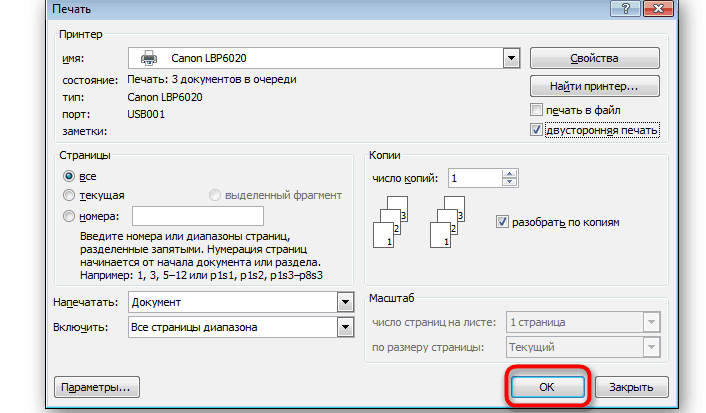
Laden Sie nun das Papier in den Drucker und drucken Sie die Blätter des gewünschten Formats mit einem zweiwegigen Siegel aus. Wenn Ihr Drucker keine solche Funktion gibt, können Sie das manuelle Siegel verwenden. Wie das geht, lesen Sie weiter.
Wie erstellen Sie ein doppeltes Druckdokument auf Papier manuell auf den Kopf: Wie dreht man A4, A3 in Word 2007, 2010 auf dem Drucker richtig?
Wenn Sie mehr Kontrolle über das Siegel haben möchten oder Ihr Drucker keine Funktion des automatischen bilateralen Drucks auf einem mit manuell umgebauten Wortpapier hat, können Sie sie in der Reihenfolge im Feld auflisten, anstatt die Parteien auszuwählen: seiten. Wie kann man A4 -Formatblätter in Word 2007, 2010 mit einem Drucker richtig verwandeln?
- Alles, was Sie tun müssen, ist zuerst all die seltsamen zu schreiben und sie mit einem Komma zu teilen.
- Wenn Sie sie dann gedruckt haben, drehen Sie die Seiten und geben Sie sogar ein.
Die günstigste Option für den bilateralen Druck ist natürlich das Vorhandensein eines Druckers, der diese Funktion hat und die Seiten optimiert. Dann müssen Sie nur drücken: Das Siegel ist bilateral und wartet auf das Ende des Druckvorgangs.
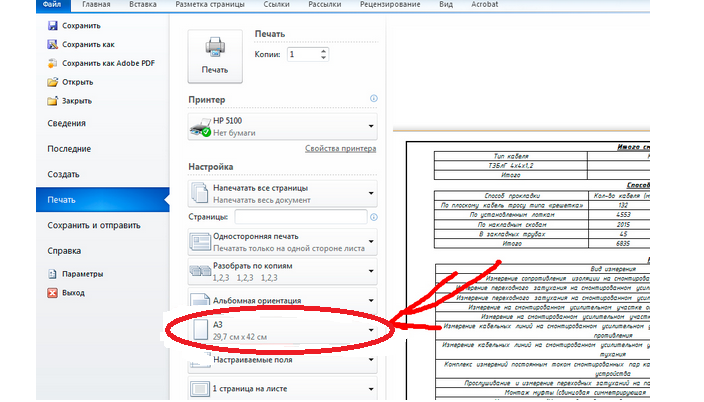
- Wenn Sie Formatblätter drucken müssen A3Ändern Sie dann einfach die Druckeinstellungen. Wählen Sie dazu in den Eigenschaften die Registerkarte „Papier/Qualität“ aus und klicken Sie auf "A3".
- Wenn in den Druckeigenschaften Ihres Druckers keine solche Registerkarte vorhanden ist, stellen Sie die Einstellung des gewünschten Formats manuell ein.
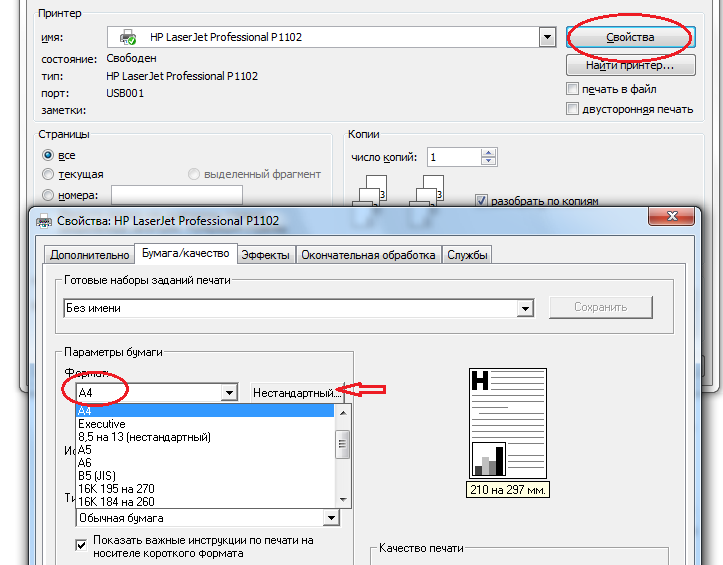
- Dies kann durch die Auswahl des gewünschten Formats aus dem Drop -Down -Menü oder durch Drücken des "Nicht -Standards" erfolgen.
Geben Sie bei der Auswahl dieser letzten Registerkarte die Abmessungen Ihres Blatts ein und klicken Sie auf "OK". Bereit - jetzt können Sie auf den Blättern des Formats drucken, das Sie benötigen.
Wie konfigurieren Sie die Funktion des bilateralen Farbdrucks von Broschüren und anderen Dokumenten für MFPs (Drucker, Scanner, Copyr), Kyocera, Canon, Xerox, Bruder, Epson, Samsung 301?

Wenn Sie nicht manuell drucken möchten und Ihr Drucker die Funktion des automatischen bilateralen Drucks nicht unterstützt, können Sie dies tun, indem Sie in den Parametern gleicher und ungerade Seiten angeben. Es wird zweckmäßig sein, eine solche Funktion des bilateralen Farbdrucks der Broschüre und anderer Dokumente für zu konfigurieren MFP (Drucker, Scanner, Kopierer), Kyocera, Canon, Xerox, Bruder, Epson, Samsung 301.
Dies sind die Phasen dieser Einstellungen:
So konfigurieren Sie den Drucker für bilaterale DruckpdF (PDF): Spitzen
Oft sind die Dateien, die gedruckt werden müssen PDF (PDF). Wie konfigurieren Sie den Drucker für den bilateralen Druck in diesem Fall? Hier finden Sie Tipps und Anweisungen:
- Zuerst müssen Sie ein spezielles Programm herunterladen Adobe Reader.
- Öffnen Sie dann die gewünschte Datei und gehen Sie wie gewohnt zum Druck.
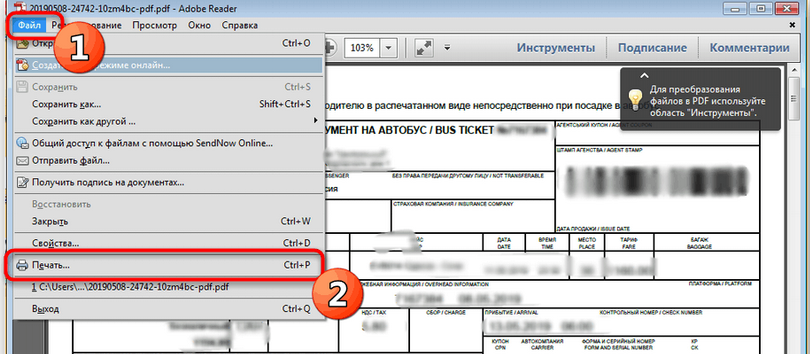
Danach wird das PDF -Dokument wie gewohnt gedruckt. Oft unterstützt diese Technologie die Funktion des bilateralen Drucks. Wählen Sie sie daher aus, um den Prozess nicht manuell zu konfigurieren.
Wo ist der doppelte Druckmodus in Englisch?
Oft ist die Anweisung für den Drucker in Englisch geschrieben. Dies führt zu einem Stupor, da Sie jeden Buchstaben manuell eingeben müssen, um mindestens ein paar Funktionen zu übersetzen, und dies erfordert viel Mühe und Zeit. Sie werden wissen, wo sich der bilaterale Druckmodus in Englisch befindet. Dies ist die Übersetzung:
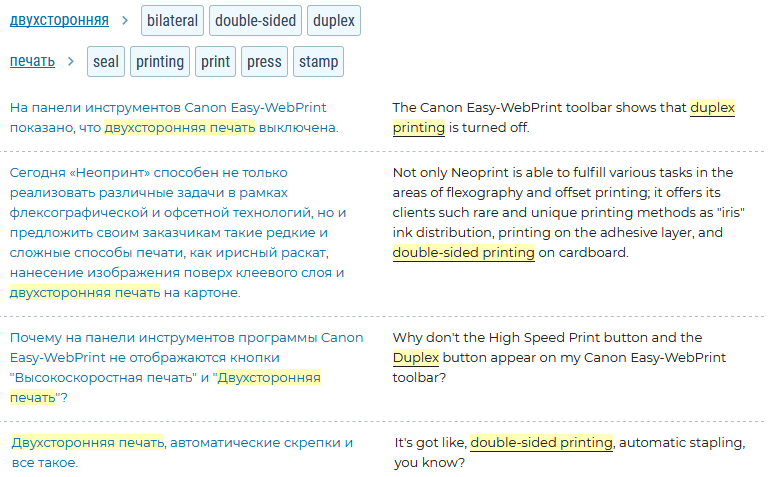
Rechts ist das, was in Ihren Anweisungen geschrieben werden kann, und links ist eine Übersetzung auf Russisch. Jetzt wissen Sie, wie Sie die Anweisungen übersetzen und wo Sie nach der gewünschten Funktion suchen können.
Bilateraler Druck funktioniert nicht: Was tun?
Es mag so sein, dass der bilaterale Druck aus Excel, Notizblock, Browser funktioniert, aber es funktioniert nicht mit dem Wort. Das System bietet an, die Blätter manuell zu drehen oder diese Technologie sogar zu ignorieren. Was ist zu tun, wenn diese Funktion nicht funktioniert?
Hier sind die Ratschläge, die jeweils helfen können:
- Komplette Neuinstallation des Büros mit Stripping -Installationsspuren.
- Word -Einstellungen entfernen. Lassen Sie dazu Folgendes tun: Schließen Sie das Programm Löschen Sie solche Registrierungsparameter - - für Word 2013 - HKEY_CURRENT_USER \\ Software \\ Microsoft \\ Office \\ 15.0 \\ Word, für Word 2010 -HKEY_CURRENT_USER \\ Software \\ Microsoft \\ Office \\ 14.0 \\ Word, für Word 2007 - HKEY_CURRENT_USER \\ Software \\ Microsoft \\ Office \\ 12.0 \\ Word.
- Achten Sie auf Druckparameter im Drucker. In den Eigenschaften der Seite kann sie festgelegt werden - nur ein A4 -Format drucken. Es ist notwendig, die Einstellungen wie oben beschrieben zu ändern, und das Problem wird verschwinden.
- Versuchen Sie, die Treiber zu wechseln.
Eine dieser Tipps wird sicherlich helfen. Wenn nicht, liegt der Grund im Betriebssystem, was möglicherweise neu installiert werden muss, so dass die Funktion des bilateralen Drucks erscheint. Dies wird jedoch bereits nur von einem IT -Technologiespezialisten bestimmt.
Wie entfernen Sie ein bilaterales Siegel in Wort?
Wenn Sie Informationen auf ein Blatt in einem einseitigen Format drucken müssen, ist die zweiwegs -Druckmethoden unangenehm. Um es in Wort zu entfernen, brauchen Sie:
- Entfernen Sie die "Zecken" aus der Linie "Zweiseitiger Druck" in Einstellungen.

- Klicken Sie dann auf OK - bereit. Jetzt können Sie wie gewohnt drucken.
Sie können dies auch durch "Schalttafel" Ihr Betriebssystem:

- Klicke auf "Geräte und Drucker".
- Klicken Sie dann auf "Einseitiges Siegel".
- Bereit.
Ein Wegdruck ist sehr einfach. Klick einfach "Siegel" Und legen Sie das Papier in den Drucker, damit alles richtig gedruckt ist.
Jetzt wissen Sie, dass zum Speichern von Papier und manchmal für ein besseres Erscheinungsbild empfohlen wird, ein Dokument auf beiden Seiten auszudrucken, und Sie können eine doppeltsiedische Druckfunktion auswählen. Viel Glück!
Video: Bilateraler Druck des Dokuments in Wort
Lesen Sie Artikel zum Thema:








